手机里的大文件如何导出 IE浏览器如何导出收藏夹到其他浏览器
日期: 来源:小麦安卓网
手机里的大文件如何导出,现代人生活离不开手机和互联网,我们经常会在手机里存储大量的文件和收藏夹,当我们需要将这些文件导出到其他设备或浏览器时,却常常遇到困扰。特别是对于使用IE浏览器的用户来说,导出收藏夹到其他浏览器似乎更加棘手。我们如何解决这些问题呢?本文将为大家介绍手机里大文件的导出方法以及IE浏览器如何导出收藏夹到其他浏览器的技巧。无论你是手机重度用户还是IE浏览器的忠实粉丝,相信本文都能给你带来一些实用的帮助。
IE浏览器如何导出收藏夹到其他浏览器
具体方法:
1.找到浏览器并打开它。
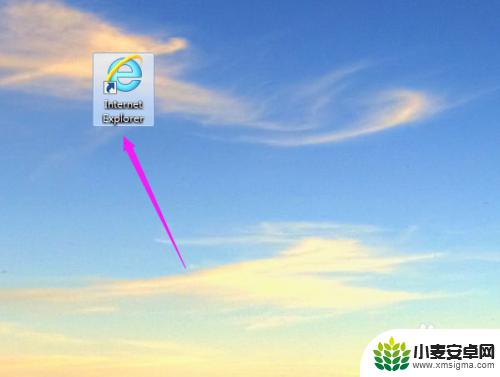
2.点击【文件】。
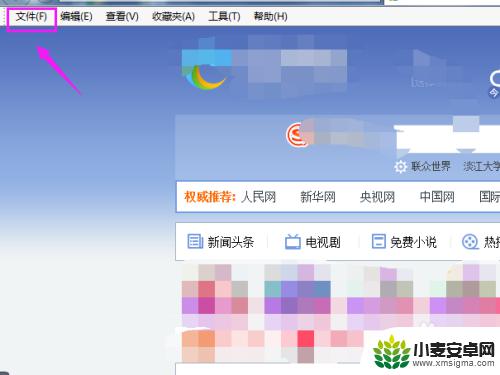
3.点击【导入和导出】。
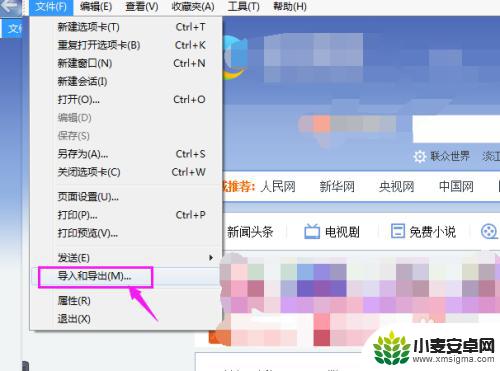
4.选择【导出到文件】,然后点击【下一步】。
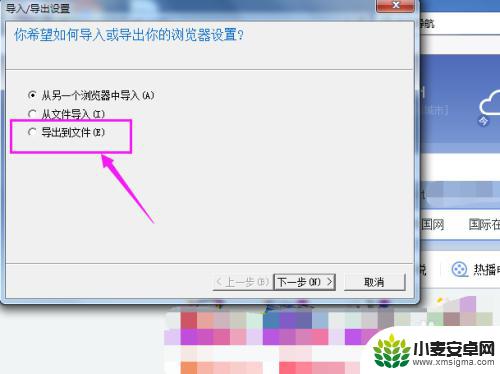
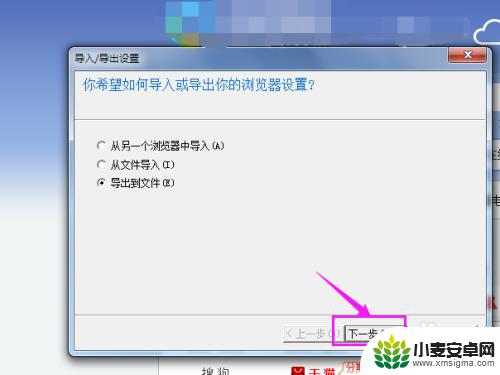
5.点击【收藏夹】,然后点击【下一步】。
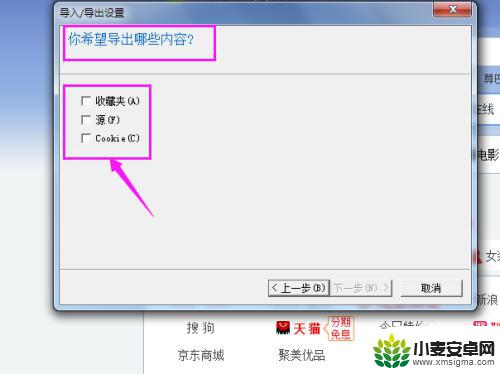
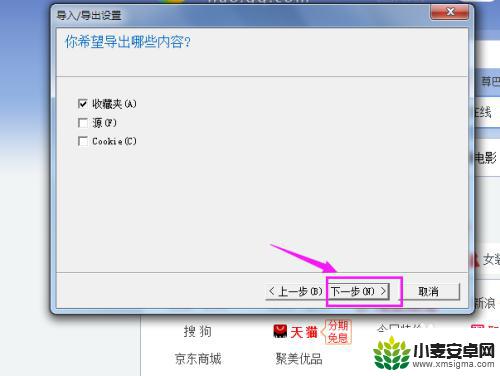
6.选择要导出的收藏夹,然后点击【下一步】。
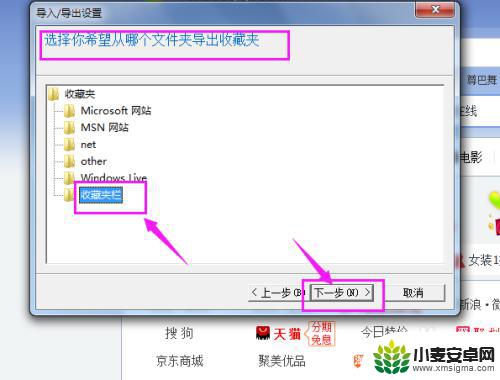
7.设置导出的存储路径,点击【浏览】。可以选择一个自己习惯使用的位置。
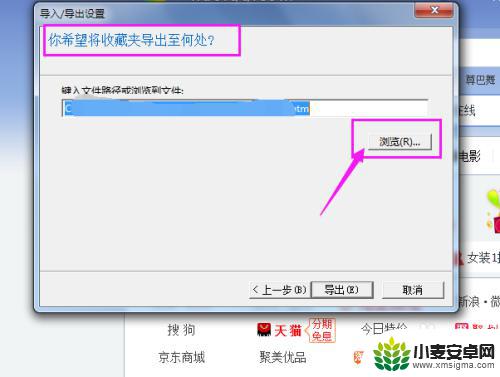
8.点击【导出】。完成后,页面可以看到提示。去刚刚设置的那个路径也可以找到这个文件夹。
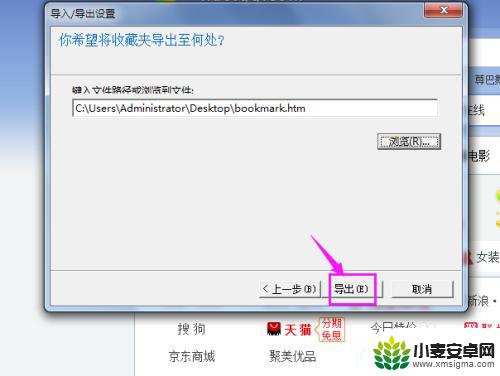
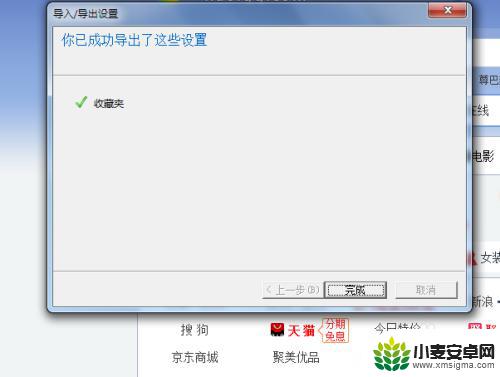
以上是关于如何导出手机中的大文件的全部内容,如果你也遇到了同样的情况,赶快参考小编的方法来解决吧!希望对大家有所帮助。
相关教程
-
ie浏览器在线手机打开 电脑IE浏览器如何模拟手机浏览器访问网站
-
小米手机自带浏览器缓存视频在哪个文件夹 小米浏览器缓存视频文件的存储路径
-
vivo浏览器私密文件在哪里查看 如何在vivo浏览器中打开私密空间
-
手机浏览器安全警告怎么解除 浏览器主页弹出安全警告如何解决
-
oppo浏览器退出oppo账号 OPPO自带浏览器账号怎么退出登录
-
手机浏览器ie模式怎么设置 手机qq浏览器ie兼容模式的开启方法
-
手机声控拍照怎么操作 手机声控拍照设置步骤
-
vivo如何清理手机内存空间 vivo手机清理干净内存技巧
-
用手机怎么扫描文字成电子版 手机扫描纸质文件制作电子版扫描件
-
华为手机如何开启qq分身 华为手机QQ分身快速设置方法












